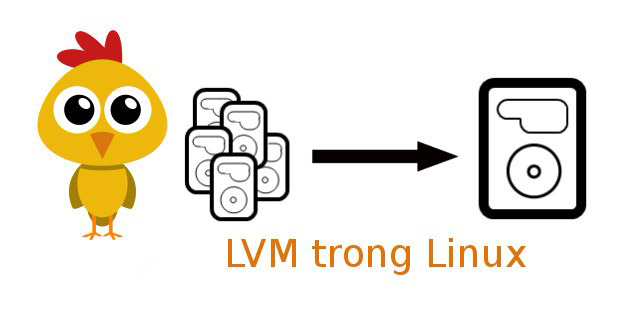Đôi khi, chúng ta có dữ liệu nhạy cảm và muốn mã hóa bằng cách sử dụng mã hóa toàn bộ ổ đĩa. Với Kali Installer, bạn có thể bắt đầu cài đặt mã hóa phân vùng LVM trên cả ổ cứng hoặc ổ đĩa USB. Thủ tục cài đặt rất giống với việc cài đặt Kali Linux bình thường, ngoại trừ việc chọn phân vùng LVM được mã hóa trong quá trình cài đặt.
Yêu cầu cài đặt Kali Linux
Cài đặt Kali Linux trên máy tính khá dễ dàng. Trước tiên, bạn sẽ cần phần cứng máy tính tương thích. Các yêu cầu về phần cứng tối thiểu như được liệt kê phía dưới, và đương nhiên phần cứng tốt hơn sẽ cho hiệu suất tốt hơn. Các i386 Image có một hạt nhân PAE mặc định, vì vậy bạn có thể chạy chúng trên các hệ thống có hơn 4GB RAM. Tải xuống Kali Linux và ghi ISO sang DVD hoặc chuẩn bị một USB với Kali Linux Live làm phương tiện cài đặt.
Điều kiện cài đặt tiên quyết
- Dung lượng đĩa tối thiểu 20 GB cho cài đặt Kali Linux.
- RAM cho cấu trúc i386 và amd64, tối thiểu là 1GB, nhưng chúng tôi khuyến nghị bạn nên có từ 2GB trở lên.
- Hỗ trợ khởi động CD-DVD/USB
Chuẩn bị cho việc cài đặt
- Tải xuống Kali Linux .
- Ghi ISO Kali ISO sang DVD hoặc Kali Linux Live Image sang USB.
- Đảm bảo rằng máy tính của bạn được cài đặt để khởi động từ CD/USB trong BIOS.
Thủ tục cài đặt Kali Linux
1. Để bắt đầu cài đặt, hãy khởi động với phương tiện cài đặt bạn đã chọn. Bạn sẽ được chào đón với menu khởi động Kali Linux. Chọn Graphical-Mode hoặc Text-Mode. Trong ví dụ này, chúng ta sẽ chọn một cài đặt GUI.
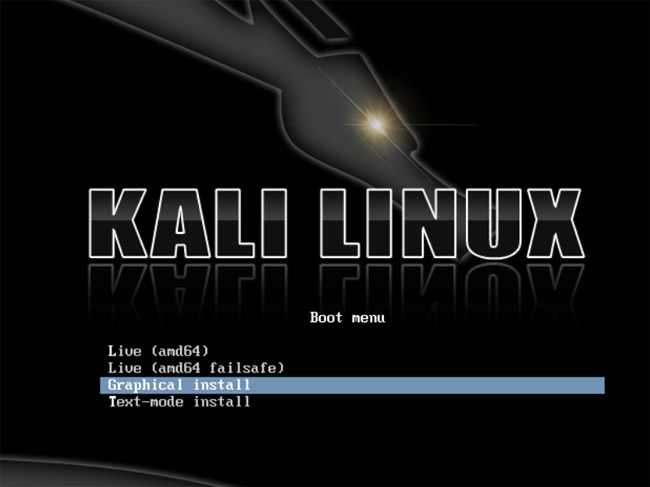
2. Chọn ngôn ngữ ưa thích và sau đó chọn vị trí quốc gia của bạn. Bạn cũng sẽ được nhắc định cấu hình bàn phím của mình bằng sơ đồ bàn phím phù hợp.
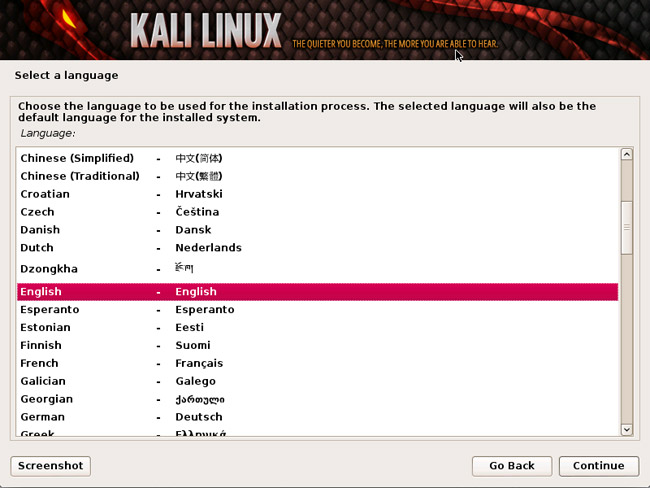
3. Trình cài đặt sẽ sao chép hình ảnh vào ổ đĩa cứng, thăm dò các giao diện mạng, và sau đó nhắc bạn nhập tên máy chủ cho hệ thống. Trong ví dụ bên dưới, chúng ta sẽ nhập “kali” làm tên máy chủ.
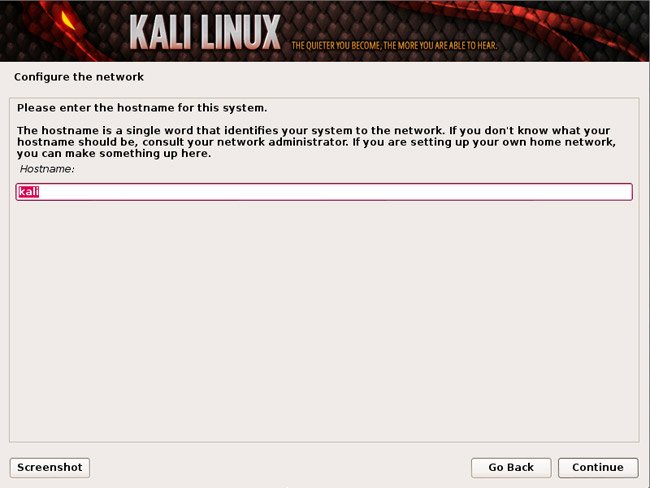
4. Nhập một mật khẩu mạnh cho tài khoản gốc.
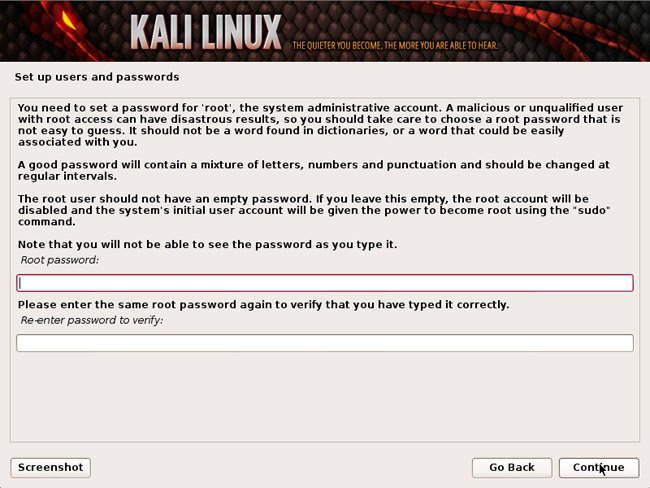
5. Tiếp theo, đặt múi giờ.
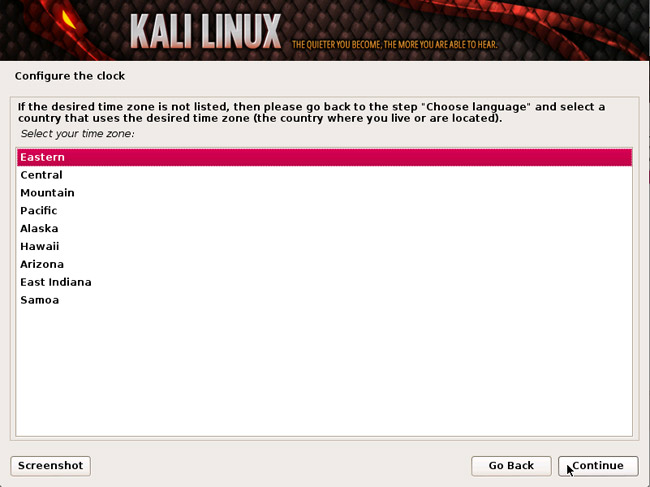
6. Trình cài đặt bây giờ sẽ thăm dò đĩa và cung cấp cho bạn bốn lựa chọn. Đối với cài đặt phân vùng LVM được mã hóa, hãy chọn tùy chọn “Guided – use entire disk and set up encrypted LVM” như hình dưới đây.
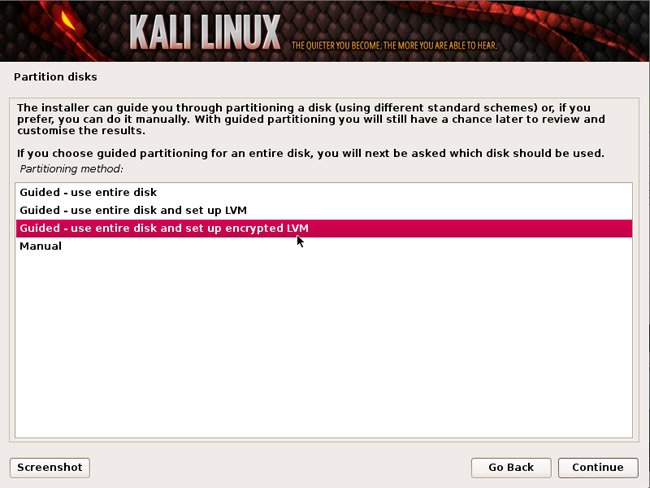
7. Chọn ổ đĩa đích để cài đặt Kali. Trong trường hợp này, chúng ta sẽ chọn đích đến là ổ USB. Chúng ta sẽ sử dụng ổ USB này để khởi động một phiên bản mã hóa của Kali.
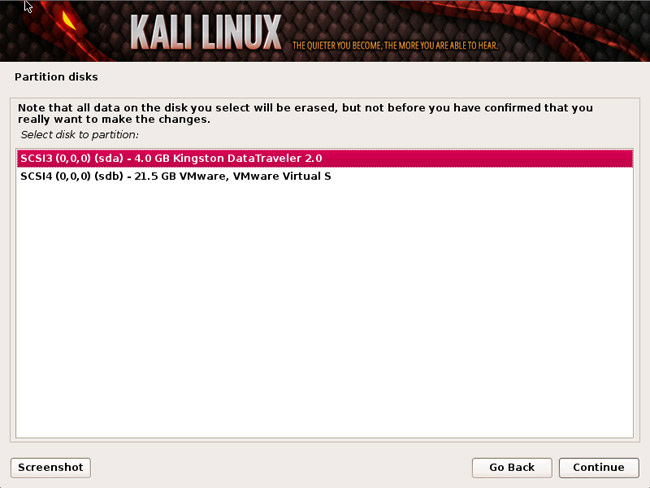
8. Xác nhận sơ đồ phân vùng và tiếp tục cài đặt.
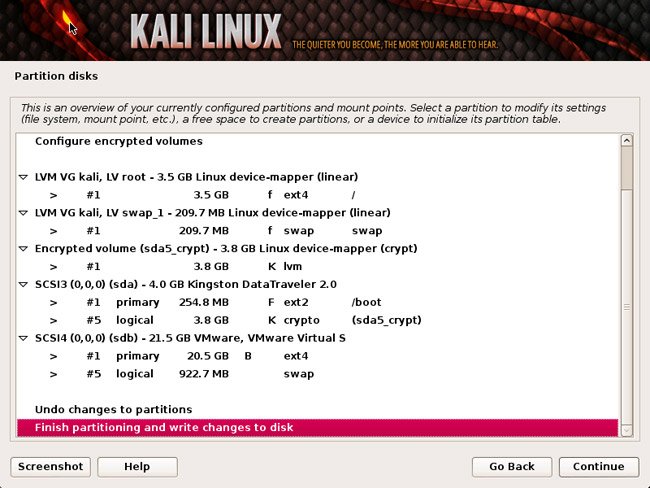
9. Tiếp theo, bạn sẽ được yêu cầu nhập mật khẩu mã hóa. Bạn sẽ cần phải nhớ mật khẩu này và sử dụng nó mỗi lần để khởi động phiên bản được mã hóa của Kali Linux.
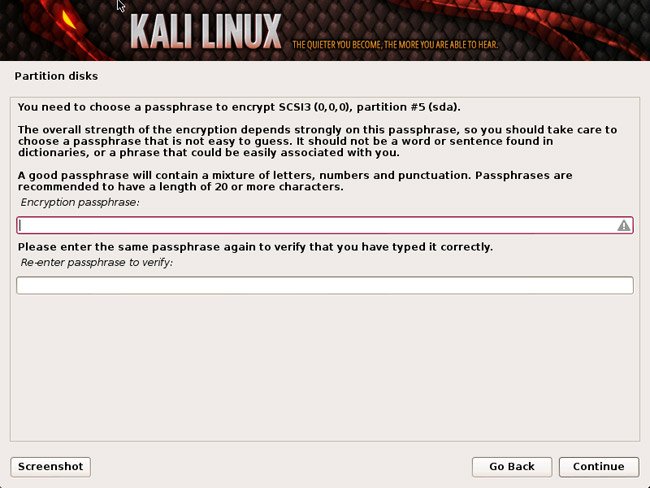
10. Định cấu hình các network mirror. Kali sử dụng một kho lưu trữ trung tâm để phân phối các ứng dụng. Bạn sẽ cần phải nhập bất kỳ thông tin proxy thích hợp nào nếu cần.
CHÚ Ý: Nếu bạn chọn “NO” trong màn hình này, bạn sẽ KHÔNG thể cài đặt các gói từ Kali repositories.
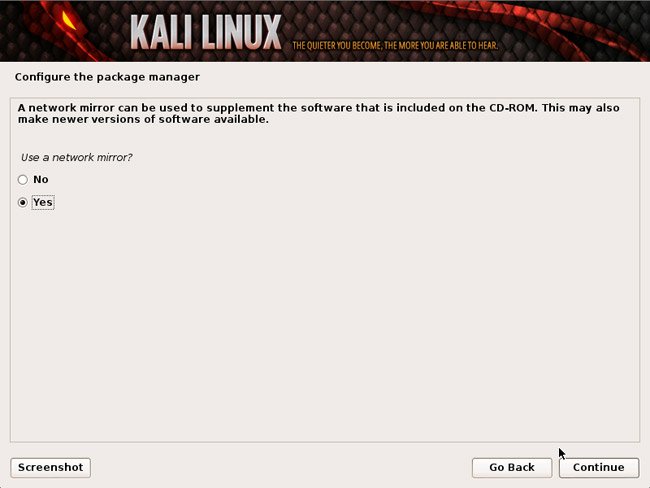
11. Tiếp theo, cài đặt GRUB.

12. Cuối cùng, nhấn Continue để khởi động lại cài đặt Kali. Nếu bạn đã sử dụng thiết bị USB làm ổ đĩa đích, hãy đảm bảo bạn bật khởi động từ thiết bị USB trong BIOS. Bạn sẽ được yêu cầu nhập mật khẩu mã hóa mà bạn đã đặt trước đó trên mỗi lần khởi động.
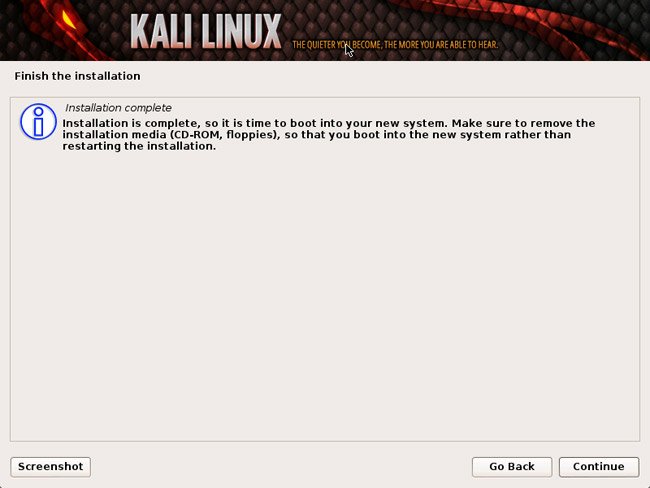
Bây giờ bạn đã hoàn tất cài đặt Kali Linux và đã đến lúc tùy chỉnh hệ thống theo ý thích. Chúc bạn thành công!
Xem thêm: